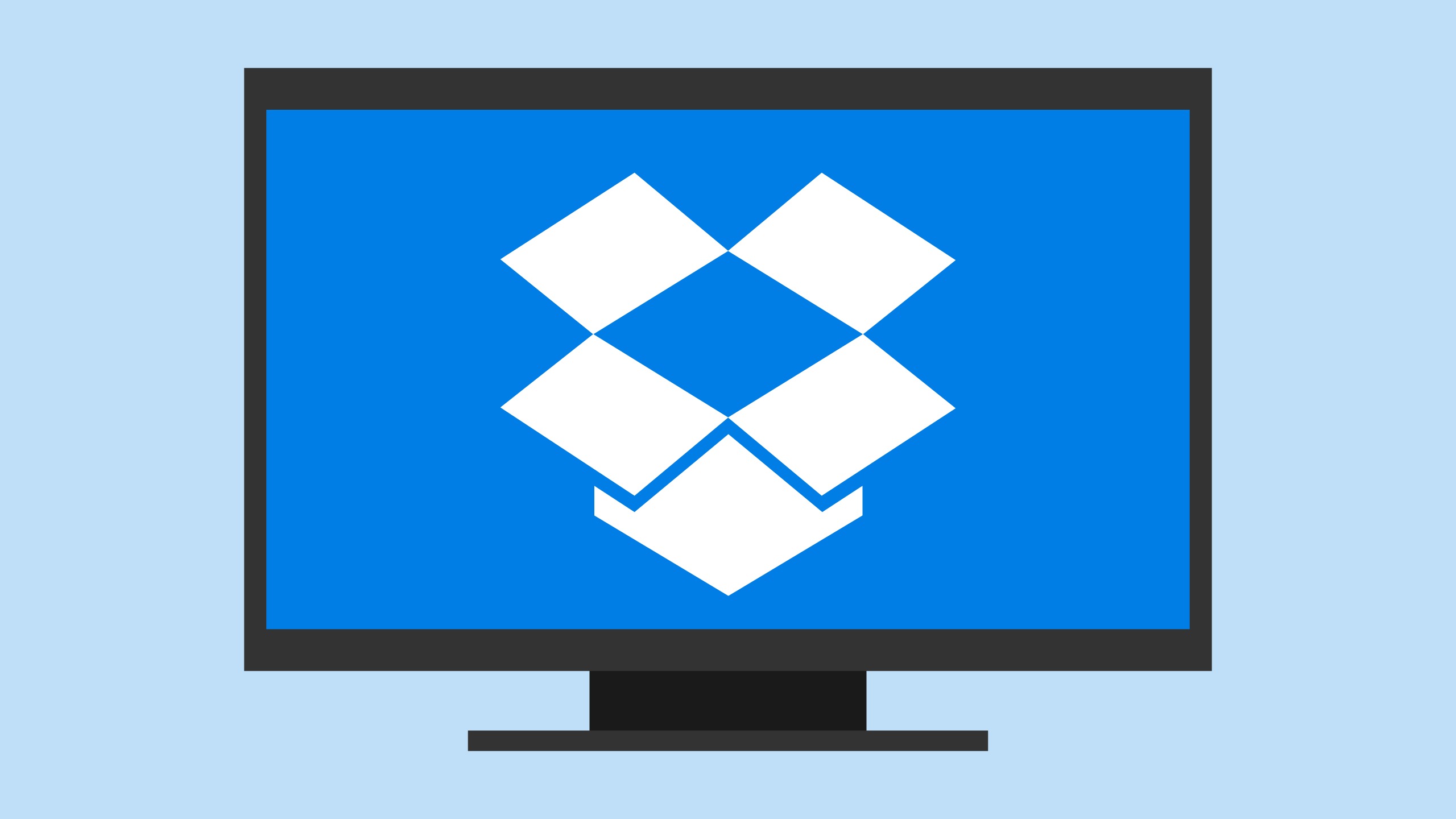344
Dropbox viene avviato per impostazione predefinita a ogni avvio del sistema dopo l’installazione. Se non lo si desidera, è possibile disattivare nuovamente questa funzione
Come impedire l’avvio automatico di Dropbox
È possibile disattivare l’avvio automatico di Dropbox, ad esempio, nel Task Manager di Windows 11. Tuttavia, l’operazione più semplice è quella di disattivare l’avvio automatico di Dropbox. Tuttavia, è più facile farlo direttamente tramite le impostazioni di Dropbox:
- Cliccate sull’icona di Dropbox nell’area di notifica in basso a destra di Windows.
- Nella nuova finestra, fare prima clic sull’immagine del profilo/abbreviazione del nome nell’angolo in alto a destra, quindi selezionare le impostazioni.
- Nella sezione Generale, fate clic sul pulsante accanto a Apri Dropbox all’avvio del sistema.
- Ora potete chiudere nuovamente le impostazioni. Se in seguito si desidera aggiungere nuovamente Dropbox all’avvio automatico di Windows, è sufficiente fare nuovamente clic sull’interruttore.